
20 2 月 【外掛】Chrome 翻譯外掛 – Instant Translate
這是一套利用 Google Translate API 開發出來的 Chrome 擴充元件,
簡易好上手。
如果你只是需要一個簡簡單單的翻譯工具,這套你一定會喜歡。
最主要的兩個使用方法:
1. 輸入翻譯
2. 選取翻譯

1. 輸入翻譯:點選右上角選單的「it」按鈕就會彈出輸入框,把你要翻譯的語系切換好之後按下 Translate 按鈕或是按下「Ctrl + Enter」鍵即可翻譯。

2. 選取翻譯:選取你想翻譯的文字之後,按下「T」,
就會像上圖一樣顯示出翻譯的結果。
選取範圍不一定要一個單字,也可以是一段文章,
不過翻譯的結果不一定理想,這就要看 Google 翻譯的功力囉。
另外,設定的部分,也沒有太多複雜的選項。

設定的第一頁「Translation」
翻譯速鍵:可以改成其他你更習慣的按鍵。
右鍵選單:選取文字之後按下右鍵,
就會再選單裡面看到「Translate to …」的選項。
如果這邊選 New tab 的話,就會另開視窗到 Google 翻譯。
歷史紀錄:記錄著你曾經翻譯過的文字。
可以點擊「輸入翻譯」右上角「時鐘按鈕」進入。

上圖為翻譯的歷史紀錄。

設定的第二頁「Interface」
顯示單字類型:在翻譯單字時,是否要顯示該單字的類型。
即時翻譯:輸入翻譯時,你輸入文字後,馬上就會在右側框顯示結果。
保存最後一筆:當你關掉輸入翻譯視窗時,是否要保留翻譯的資訊呢?
以上,簡單又方便吧~



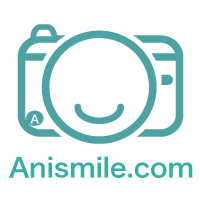
Patrick Lu
Posted at 11:17h, 28 7 月Nice tool ! 簡單 實用 方便 非常感謝!!
林ㄚ尼
Posted at 14:22h, 28 7 月呵呵,也謝謝你的留言喔~